Как зайти в рекавери меню на Андроид
Я думаю, многие пользователи телефонов Android, знают о таком режиме их устройства как recovery режим. Данный режим работает по той же системе что и BIOS на системе Windows. То есть в этом режиме у пользователя будет возможность перепрошивки телефона, внесения поправок, полного сброса данных и подобное. Но не каждый пользователь знает, как получить доступ к этому режиму, поэтому давайте разберем в данной статье, как войти в режим recovery на Android устройстве.
Способы входа в recovery режим
В основном мы можем войти в recovery режим тремя основными способами, это при помощи специальной комбинации клавиш, также при помощи ADB и при помощи сторонних программ.
Учтите, что некоторые модели не имеют возможности поддержки стоковой recovery.
Вариант 1 - При помощи специальной комбинации клавиш
Данный способ более простой и удобный. Полностью выключаем телефон. И теперь ваши действия будет зависеть от модели телефона. Такие стандартные устройства как LG, Xiaomi, Asus, Pixel/Nexus и подобные модели, запускают recovery режим при помощи зажатой кнопки включения и кнопки громкости звука. Также есть марки телефонов у которых немного другой способ включения.
Например, у моделей Samsung, для включения этого режима нужно зажать кнопку Домой + Повышение громкости и кнопку питания, и после этого начнется запуск нужного режима.
Также модели Sony, они включаются у разных моделей немного по-разному. Некоторым моделям необходимо для начала нажать включение телефона, затем, когда начнется светиться индикатор уведомлений, нужно зажать кнопку повышения громкости, если не получится, то кнопку понижения.
Некоторые новые модели включают recovery режим, простым нажатием на логотип при запуске устройства. Или, нужно будет запустить телефон, затем зажать кнопку включения, и когда телефон провибрирует, необходимо часто нажимать на кнопку повышения громкости.
Устройства Lenovo запускают режим recovery нажатием при запуске на кнопки повышения и понижения громкости и кнопки включения устройства.
Передвижения по вкладкам в режиме recovery происходит при помощи кнопок громкости, и кнопка включения подтверждает выбор.
Вариант 2 - Программа ADB - Android Debug Bridge
Эта программа многофункциональна, и позволяет производить различные манипуляции с телефоном. И помимо всего прочего, именно эта программа позволит вам ввести телефон в меню recovery.
Android Debug Bridge
И первым делом необходимо установить программу Android Debug Bridge на компьютер. И после этого распакуйте скачанный файл. Путь файла, как правило, «C:adb».
После этого необходимо включить командную строку вашей системы. Как ее запускать, зависит от версии вашей операционной системы Windows. И после открытия строки вводим команду «cd c:adb».
Читайте:
Как открыть командную строку Windows 8
Как открыть командную строку Windows 7
Теперь включите на вашем телефоне отладку по USB. И после этого подключаем телефон к компьютеру.
После подключения устройства, и его запуска работы с системой, вводим в командную строку команду «adb reboot recovery».
И после ввода этой команды ваш телефон перезапустится и запустит recovery меню. В случае, если этого не произошло, вводим поочередно команды «adb shell» и затем «reboot recovery». И если и это не поможет, то тогда вводим команду «adb reboot --bnr_recovery».
Данный способ более проблемный, тем не менее он чаще срабатывает, и скорее всего он запустит recovery режим, если вы не смогли его запустить при помощи комбинации кнопок.
Вариант 3 - При помощи эмулятора терминала (но только с Root правами)
Многие могут не знать, но запустить recovery меню, можно при помощи специальной командной строки в самой системе Android. А доступ к этой строке, мы получить сможем только при помощи специального эмулятора. Проблемой данного способа является, необходимость в наличии специальных Root прав.
Установить эмулятор для Android
Читайте: Как сделать Рут права на Андроид
Устанавливаем и затем запускаем приложение. И после того как программа запустится вводим в строку команду «su».
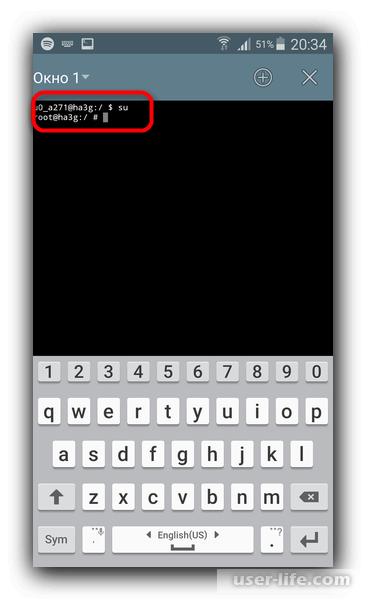
После этого необходимо ввести команду «reboot recovery».
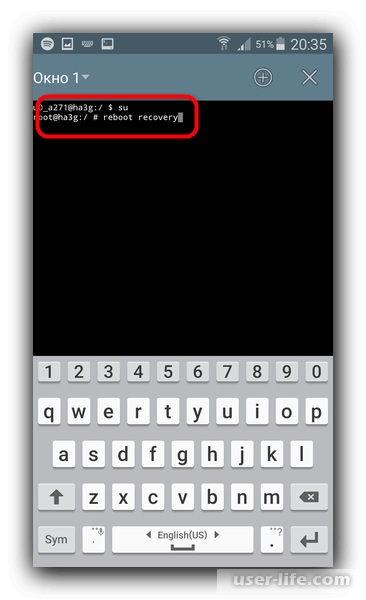
И после этого нужно немного подождать, и устройство начнет перезагрузку, и запуск режима recovery.
Данный способ довольно удобен, и не требует особых программ и наличие компьютера.
Вариант 4 - Программа Quick Reboot Pro (Тоже только Root)
Также удобно будет использовать программу, которая является альтернативой программы с командной строкой. Приложение имеет довольно удобный функционал, но также требует наличие Root прав.
Установить программу Quick Reboot Pro
Устанавливаем, и затем запускаем приложение. На экране всплывет окно с пользовательским соглашением. Обязательно необходимо его прочитать, и затем жмем «Далее».
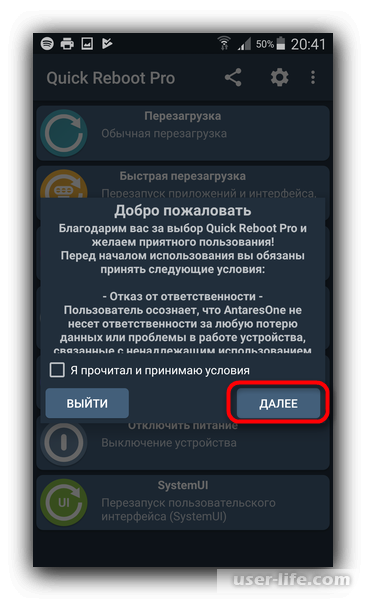
В запущенном приложении, выберите вариант «Режим восстановления».
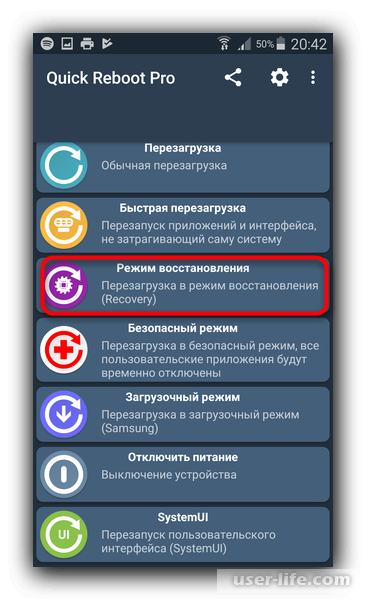
Далее жмем «Да».
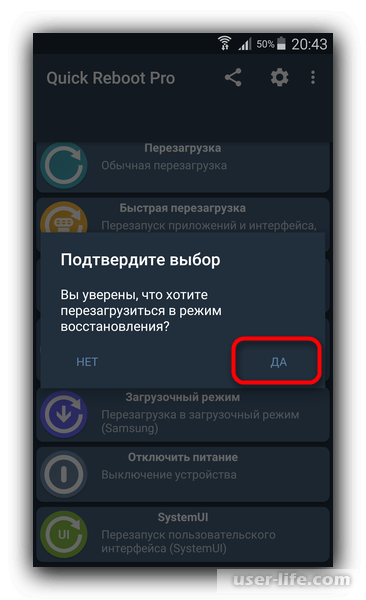
После этого приложение может запросить доступ к Root правам, необходимо разрешить доступ, к ним нажав «Предоставить».
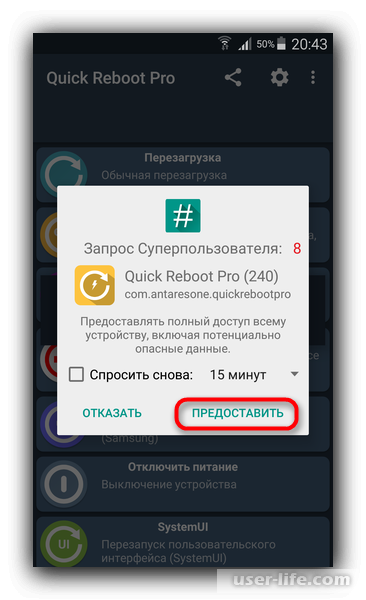
И после этого устройство будет перезапущено, и загружено в recovery меню.
Способ также несложный и довольно удобный. В Гугл Плей Маркете есть похожие программы.
Заключение
В данной статье мы разобрали способы входа в recovery меню. Как видно, способы есть разные, более простые, по типу комбинации клавиш, или более сложные, как запуск через программу на компьютере. Но сделать это возможно, и проблем особых не составляет. Надеюсь, данная статья была полезна для вас.
Рейтинг:
(голосов:1)
Предыдущая статья: Как сохранить фото из Инстаграм
Следующая статья: Как установить Teamviewer бесплатно
Следующая статья: Как установить Teamviewer бесплатно
Не пропустите похожие инструкции:
Комментариев пока еще нет. Вы можете стать первым!
Популярное
Авторизация






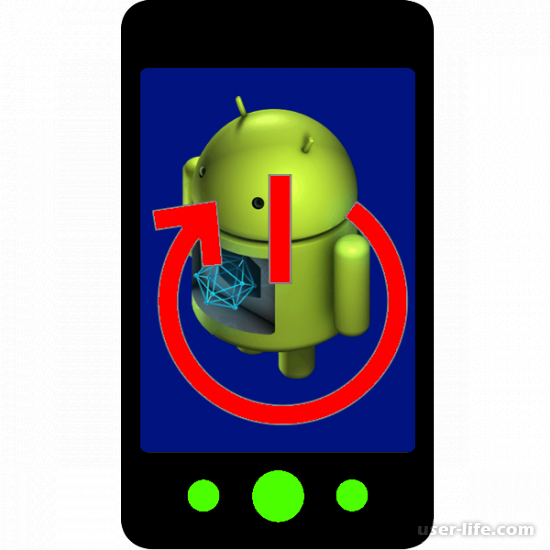
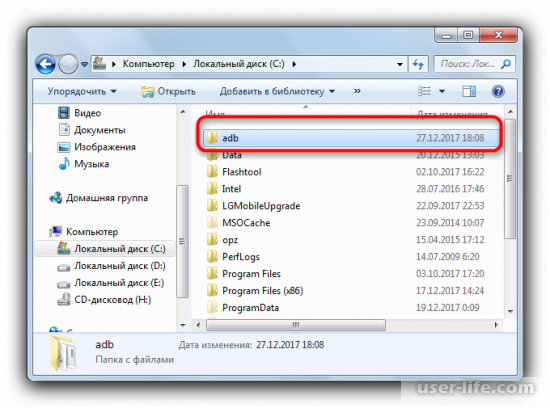
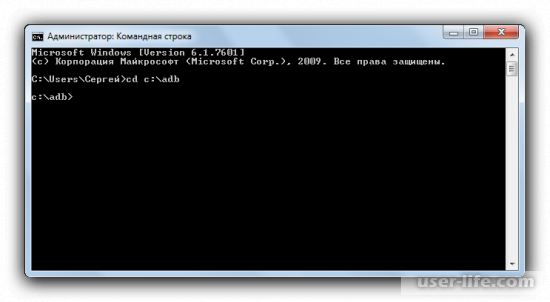


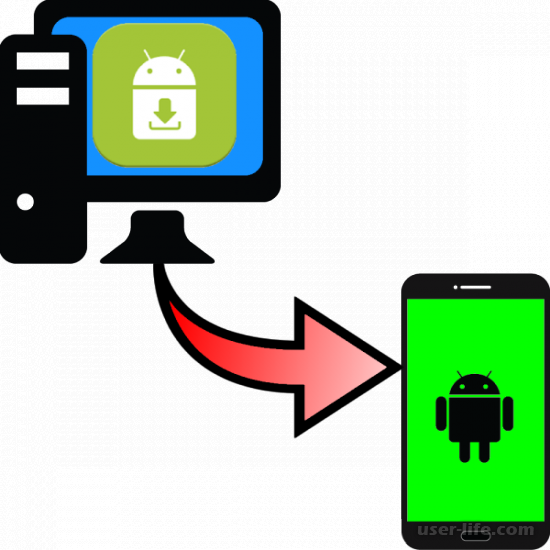






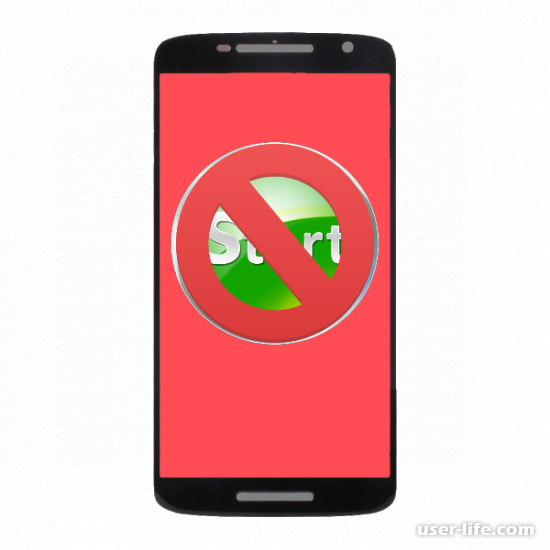




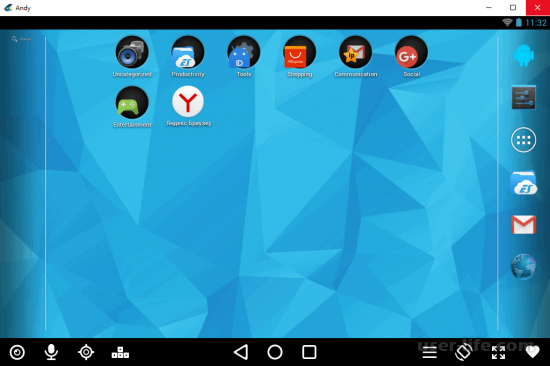
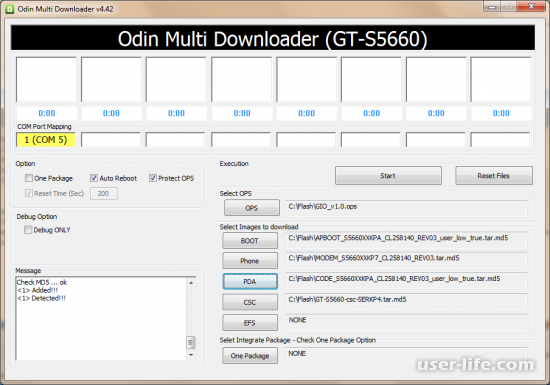












Добавить комментарий!